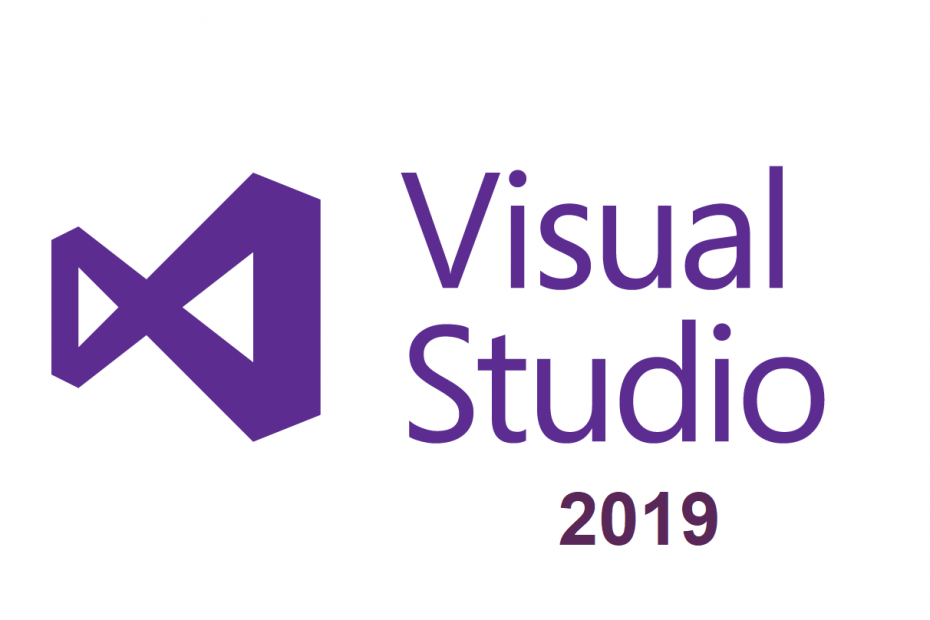Το Edge περιλαμβάνει δωρεάν λειτουργία έξυπνης διαγραφής για φωτογραφίες
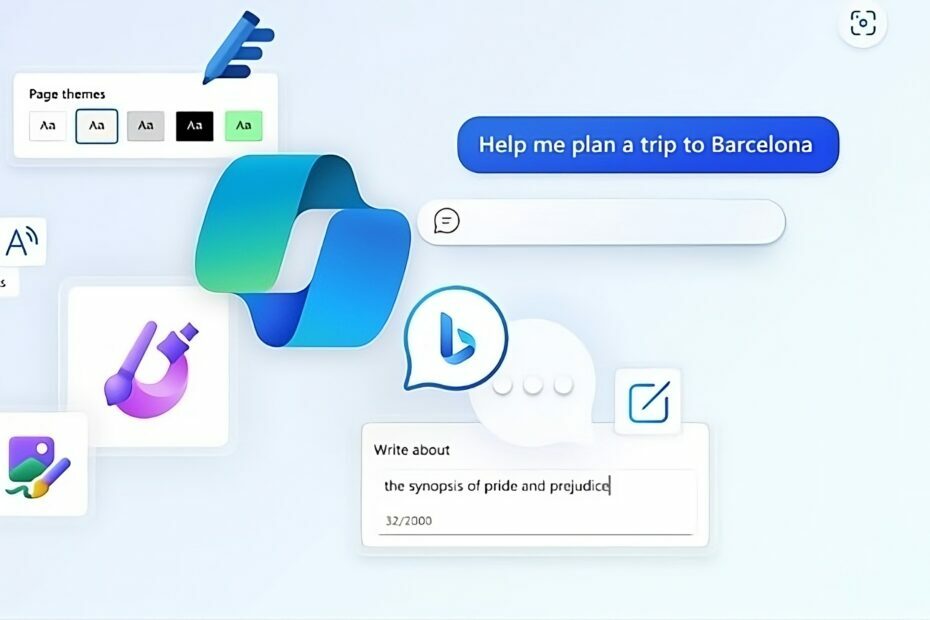
Η Microsoft προσθέτει περισσότερες δυνατότητες τεχνητής νοημοσύνης (AI) στο πρόγραμμα περιήγησης Edge. Με Δεύτερος πιλότος υποστηρίζεται από το Bing Chat και άλλες διαθέσιμες λειτουργίες, η εταιρεία δοκιμάζει ένα νέο "AI Photo Editor” για να διευκολύνετε την επεξεργασία εικόνας στο Edge.
Η Microsoft χρησιμοποιεί επί του παρόντος AI για αυτές τις δυνατότητες στο Edge:Δεύτερος πιλότος, Δημιουργός εικόνων Bing, Εκφωνούν, Μεταφράζω και Microsoft Editor για ορθογραφικό έλεγχο και γραμματική. Μετά Λειτουργία μεγέθυνσης εικόνας, Η εταιρεία είναι καινούργια προσθέτωντας AI Photo Editor στο πρόγραμμα περιήγησης Edge. Το χαρακτηριστικό δοκιμάζεται στα Κανάρια με δυνατότητα αφαίρεσης αντικειμένων απευθείας από εικόνες με "Έξυπνη διαγραφή” Χαρακτηριστικό AI.
Υπάρχουν ήδη διαθέσιμα διαδικτυακά εργαλεία και εφαρμογές επιτραπέζιου υπολογιστή τρίτων, όπως το Photoshop, που αφαιρούν ανεπιθύμητα αντικείμενα από τις φωτογραφίες. Οι Φωτογραφίες Google με Magic Eraser, Pixelmator και Canva είναι άλλα παραδείγματα που χρησιμοποιούν Τεχνητή Νοημοσύνη. Ενώ ορισμένες από αυτές τις δυνατότητες πληρώνονται, η Microsoft παρέχει δωρεάν σε όλους τους χρήστες του Edge μια δυνατότητα που υποστηρίζεται από AI. Η εταιρεία υπόσχεται να λανσάρει περισσότερες λειτουργίες επεξεργασίας φωτογραφιών AI στο μέλλον.
Πώς να ενεργοποιήσετε και να χρησιμοποιήσετε το AI Photos Editor στον Microsoft Edge:
1. Close Edge Canary.
2. Κάντε δεξί κλικ στη συντόμευση του στην επιφάνεια εργασίας και επιλέξτε Ιδιότητες.
3. Στο Στόχος πεδίο στο τέλος, δώστε ένα κενό και προσθέστε την ακόλουθη εντολή:--enable-features=msEdgePhoto.
4. Κάντε κλικ Ισχύουν και Εντάξει.
5. Εκκινήστε το Edge Canary.
6. Σύρετε και αποθέστε τη φωτογραφία σας από το φάκελο ή τη συλλογή Εικόνες στο Edge.
7. Κάντε κλικ στη δεύτερη επιλογή που εμφανίζεται στην κορυφή για να ανοίξει AI Editing.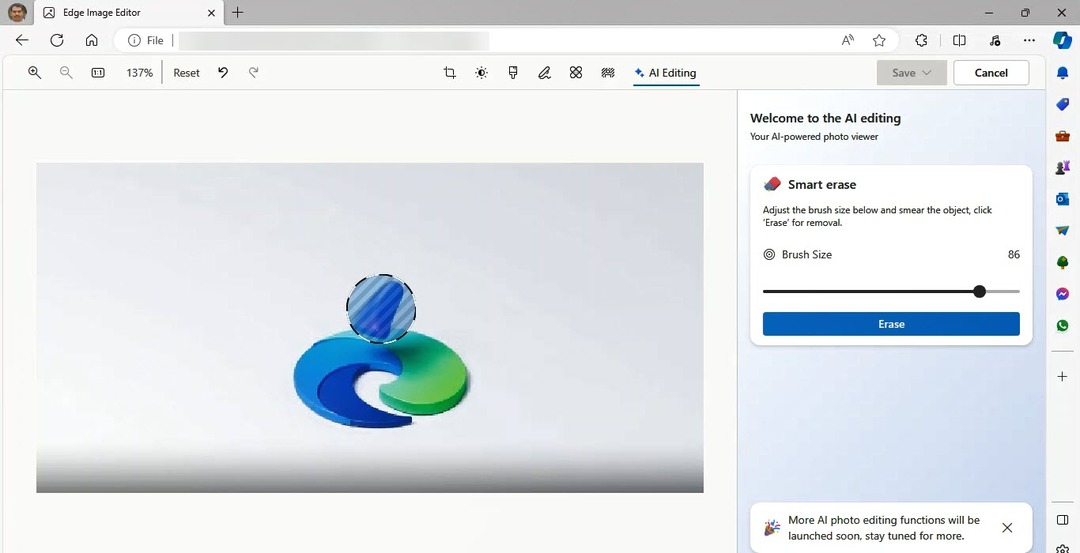
8. Ορίστε το μέγεθος της βούρτσας, τοποθετήστε το δείκτη του ποντικιού πάνω από το αντικείμενο που θέλετε να αφαιρέσετε και κάντε κλικ Εξάλειψη.
9. Αποθηκεύστε την εικόνα.
Δείτε το πρόγραμμα επεξεργασίας φωτογραφιών AI του Edge σε δράση στο βίντεο που προστέθηκε παρακάτω.
Ποια είναι η άποψή σας για τη λειτουργία AI Smart erase του Edge που αναπτύχθηκε για τις Φωτογραφίες; Πείτε μας τις σκέψεις σας στα σχόλια παρακάτω
![500 δισεκατομμύρια έγγραφα Microsoft Office δημιουργήθηκαν το 2013 [MWC 2014]](/f/38c95ca300244b83cdf25444e7d437cb.jpg?width=300&height=460)